コマンド ライン オプションを使用して、FeatureCAM を特定のモードで起動します。 また、スクリプトやアドインを実行したり、ファイルの情報をあらかじめ読み込んだりすることもできます。FeatureCAM は、次のパラメーターをサポートしています。
|
-b: |
指定のパスから、指定の VB アドインを読み込みます。 |
|
-c |
指定のパスで、スクリプトを実行します。 |
|
-dbug |
デバッグ情報を、コンソールに出力します。 |
|
-DebugToFile |
デバッグ情報を、ファイル ezfm_debug.txt に出力します。 |
|
-? または -help |
FeatureCAM で利用できる、コマンド ライン オプションのリストを表示します。 |
|
-i |
指定の v14 ini ファイルから、設定を読み込みます。 |
|
-l |
FeatureCAM のネットワーク ライセンスを指定します。 |
|
-m |
次のような指定の ezfm_mfg.ini ファイルから、加工設定を読み込みます。例: ezfm -uc:\ProgramData\FeatureCAM\ezfm_mfg.ini |
|
-RegServer |
FeatureCAM ライブラリを登録します。 |
|
-u |
次のような指定の ezfm_ui.ini ファイルから、ユーザー インターフェース設定を読み込みます。例: ezfm -uc:\ProgramData\FeatureCAM\ezfm_custom_ui.ini |
|
-viewal |
この ezfm インスタンスに、デバッグ グラフィックを送信します。 |
次の方法で、コマンド ライン オプションを使用して FeatureCAM を開きます。
- コマンド プロンプト を表示します。
- FeatureCAM での、実行可能なコマンドとパラメーターを入力します。例:
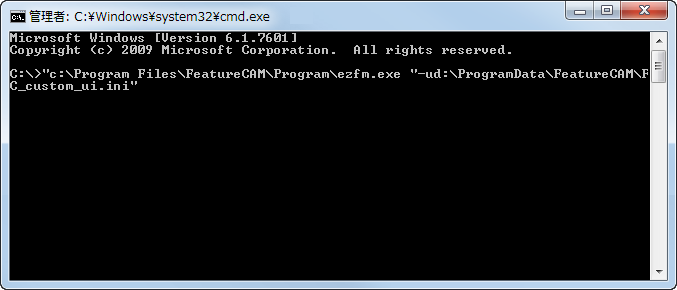
- Enter キーを押して、コマンドを実行します。
注: 実行可能なコマンドや指定のファイルが、現在選択されているディレクトリ以外に保存されている場合、それらのフル パスを入力しなければなりません。コマンドの入力の際、大文字と小文字の識別はありません。
注: FeatureCAM のバージョン 15 以前の .ini ファイルのパスは、-Ic:\path\ezfm.ini です。これは現在も利用可能ですが、ezfm_ui.ini や ezfm_mfg.ini ファイルが見つからない場合の初期化のみに使用されます。新規 .ini ファイルが見つからない場合、-I オプションは無視されます。